

Asus ROG Phone 3: come sono 160 hertz?
Lo standard de facto dei telefoni da gaming può fare più di quanto le impostazioni ti permettano di fare. Con alcuni piccoli comandi puoi infatti insegnare al tuo ROG Phone 3 a spingere lo schermo a 160 hertz.
Probabilmente non esiste uno smartphone sul mercato che abbia delle specifiche così impressionanti come l'Asus ROG Phone 3, che dispone di fino a 16 GB di RAM, fino a mezzo terabyte di memoria e un SoC overcloccato Snapdragon. Il tutto può essere ulteriormente raffreddato con raffreddamento clip-on, ma non è necessario.

Poi c'è lo schermo con una frequenza di aggiornamento fino a 144 Hz – ciò significa che sullo schermo si vedono 144 fotogrammi al secondo. Questo rende le animazioni più fluide, ma consuma più batteria. A titolo di confronto: un normale smartphone come l'iPhone 11 Pro Max ha 60 hertz, ovvero 60 fotogrammi al secondo (fps), a condizione che l'app emetta 60 fps. Se un'app emette meno, il telefono raggiunge 60 fps semplicemente ripetendo le immagini.
Il ROG Phone può fare di più. Gli sviluppatori Asus hanno messo un'opzione per 160 Hz nel codice, ma non è attiva per ragioni sconosciute.
Quindi mettiamoci al lavoro.
Android Developer Bridge: la strada verso i 160 Hz
Per attivare l'aumento del refresh rate, è necessario andare al codice del telefono Android. Non preoccuparti, l'intera guida sembra complicata e pericolosa, ma è abbastanza semplice e diretta. In realtà Asus ha reso la cosa piuttosto facile. Grazie, Asus.
Hai bisogno di:
- Un PC Windows con diritti da amministratore.
- Driver per il tuo telefono. Il ROG Phone non ha avuto bisogno di driver separati per me, ma per te potrebbe essere diverso.
- Minimal ADB and Fastboot.
- Un cavo USB per collegare il telefono al PC.
Developer Options sul ROG Phone 3
Installa driver e software. Affinché tutto questo funzioni, è necessario abilitare le opzioni sviluppatore sul telefono e consentire l'accesso al telefono tramite USB. Di solito è bloccato per motivi di sicurezza. Pertanto: una volta terminato, assicurati di disattivare l’USB Debugging.
- Vai alle impostazioni del ROG Phone.
- Tocca System
- Trova la voce di menu About Phone.
- Vai a Informazioni software
- Tocca Build Number cinque volte rapidamente
- Nella parte inferiore dello schermo appare un messaggio che dice «You are now a developer».
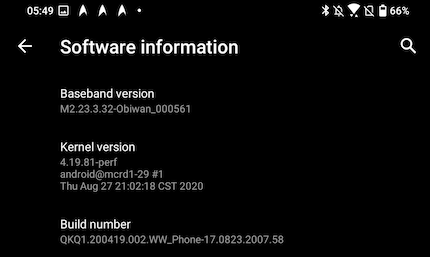
Se hai fatto tutto correttamente, puoi abilitare l’USB Debugging. Questa opzione è necessaria per poter dare comandi al telefono dal PC.
- Vai su Impostazioni
- Sistema
- Developer Options
- Attiva USB Debugging
Voilà, ora puoi collegare il telefono al PC. Quando colleghi il ROG Phone, questo ti chiederà se vuoi utilizzare la connessione al PC per il trasferimento di dati. Certo che sì.
La console: l'unica riga di comando per il successo
Questa era la parte complicata. D'ora in poi sarà più facile. Apri una console in Windows. Si tratta della finestra nera con il testo bianco.
- Premi il tasto Windows della tastiera
- Digita i caratteri CMD
- Premi il tasto Invio
Voilà, la console:
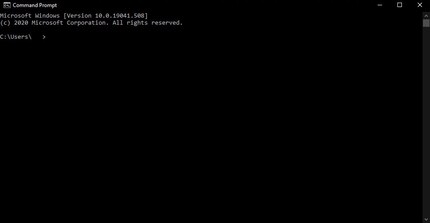
Per garantire che il PC possa comunicare con il ROG Phone, diamo alla console il comando di elencare tutti i dispositivi Android con cui adb (Android Debug Bridge) può comunicare. Quindi scrivi:
adb devicesSe tutto va bene, vedrai il seguente output:
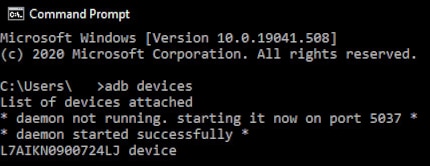
L’output nella foto parla di L7AIK-qualcosa. Questo è l'ID del mio ROG Phone. Con te avrà un valore diverso. Ma non importa cosa dice; sappiamo che il tuo telefono può comunicare con il PC. In pratica abbiamo detto ad adb «Chiedi chi c’è» e il ROG Phone ha risposto «Sono qui». Non ci serve altro. Ora arriva l'unica riga necessaria per attivare i 160 hertz.
adb shell setprop debug.vendor.asus.fps.eng 1Se il comando viene eseguito in modo pulito, cosa che accadrà sicuramente se hai eseguito tutto come descritto sopra, allora l'opzione è abilitata, ma non ancora visibile. Per renderla visibile, dobbiamo riavviare il telefono. Quindi un'altra riga:
adb rebootIl telefono si riavvia, puoi scollegarlo dal PC e quindi impostare i 160 hertz nelle impostazioni.
- Impostazioni
- Display
- Refresh rate
- 160 Hz
E questo è tutto.
160 Hz per gli occhi
Alla fine la domanda rimane la seguente: come ci si sente con 160 Hz? Mi aspettavo di più, onestamente. Quando passo dall'iPhone 11 Pro Max Pro con i suoi 60 Hz quasi insignificanti ai 120 Hz di un altro telefono, la differenza è come il giorno e la notte. Da 120 Hz a 160 Hz , la differenza non è più così grande.
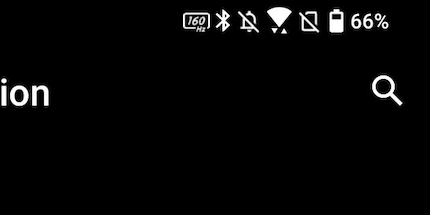
C'è un'icona nell'angolo in alto a destra che mi dice che lo schermo attualmente funziona a 160 Hz, e penso che le animazioni siano più fluide e morbide. E anche più veloci. Ma potrebbe essere l'effetto placebo. Quando tengo il ROG Phone a 160 Hz accanto a un Oppo Find X2 Pro da 120 Hz, la differenza non è davvero sconvolgente. 160 hertz consumano più batteria di 120 Hz, ma questa non è una sorpresa. Samsung riduce la frequenza di aggiornamento dell'S20 Ultra per risparmiare la carica della batteria.
È questo il motivo per cui Asus ha disabilitato l'opzione?
Alla fine, i 160 Hz sono una bella trovata. Non rimangono che un’alzata di spalle e la speranza che ti sia divertito almeno un po' con questa guida. Esistono modi peggiori di trascorrere qualche minuto.
Giornalista. Autore. Hacker. Sono un contastorie e mi piace scovare segreti, tabù, limiti e documentare il mondo, scrivendo nero su bianco. Non perché sappia farlo, ma perché non so fare altro.
Soluzioni pratiche per le domande di tutti i giorni su tecnologia, trucchi per la casa e molto altro.
Visualizza tutti

